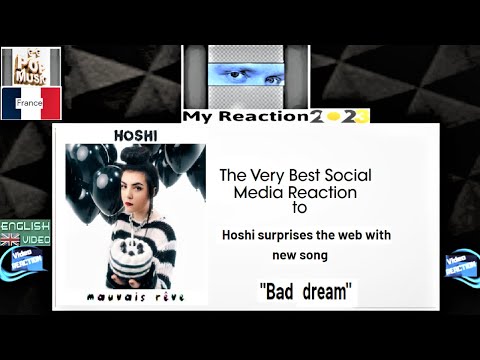Tämä wikiHow opettaa sinulle, miten voit luoda Facebook -sivun, josta muut voivat pitää ja seurata. Esimerkkejä sivuista ovat sivut yrityksille/organisaatioille, blogeja, julkisuuden henkilöitä ja henkilökohtaisia tuotemerkkejä. Voit luoda sivun Facebook -mobiilisovelluksessa ja työpöytäsivustossa.
Askeleet
Tapa 1/2: Mobiilisovelluksen käyttäminen

Vaihe 1. Avaa Facebook
Se on sinivalkoinen "f" -kuvake aloitusnäytössä tai sovelluslaatikossa. Tämä avaa uutissyötteen, jos olet jo kirjautunut Facebookiin.
Jos et ole vielä kirjautunut Facebookiin, kirjoita sähköpostiosoitteesi (tai puhelinnumerosi) ja salasanasi

Vaihe 2. Napauta valikkoa ☰
Se on kolme vaakasuoraa viivaa oikeassa alakulmassa (iPhone/iPad) tai oikeassa yläkulmassa (Android).

Vaihe 3. Vieritä alas ja napauta Sivut
Se on valikon alareunassa. Jos sinulla on jo vähintään yksi sivu, napauta Sivusi sen sijaan.

Vaihe 4. Napauta + Luo
Se on vasemmassa yläkulmassa. Jotkut tiedot Facebook -sivuista tulevat näkyviin.

Vaihe 5. Napauta sinistä Aloita -painiketta
Tämä vaihtoehto on näytön alareunassa.

Vaihe 6. Valitse enintään 3 luokkaa ja napauta Seuraava
Valitse luokat, jotka heijastavat sivusi sisältöä. Jos olet esimerkiksi näyttelijä, kirjoita näyttelijä hakupalkkiin ja napauta Näyttelijä hakutuloksissa.

Vaihe 7. Nimeä sivusi ja napauta Seuraava
Sivusi nimen tulee olla organisaatiosi, brändisi tai yrityksesi nimi.

Vaihe 8. Anna verkkosivustosi URL -osoite ja napauta Seuraava
Jos sinulla ei ole verkkosivustoa, voit napauttaa Minulla ei ole verkkosivustoa alareunassa ja jätä "Anna verkkosivusto" -kenttä tyhjäksi.
Verkkosivustosi lisääminen on valinnaista, mutta se voi parantaa näkyvyyttäsi, varsinkin jos teet sivun yritykselle, tuotteelle, palvelulle tai vastaavalle

Vaihe 9. Lisää profiili ja kansikuva
Profiilikuvasi on oltava valokuvasi tai logosi, ja kansikuva voi olla mikä tahansa soveltuva kuva, jonka haluat näyttää sivusi yläreunan suurella alueella. Valokuvien lisääminen:
- Napauta Lisää profiilikuva, valitse kuva ja muokkaa sitä halutessasi. Kun olet valmis, napauta Käyttää.
- Napauta Lisää kansikuva, valitse kuva ja napauta Tehty. Vedä sitten valokuva kohdistaaksesi sen kunnolla kansikuviin tarvittavien mittojen sisällä.
- Napauta Tallentaa nähdäksesi esikatselun profiilikuvastasi ja kansikuvasta yhdessä.

Vaihe 10. Napauta sinistä Valmis -painiketta
Se on näytön alareunassa. "Tärkeät seuraavat vaiheet" -näyttö tulee näkyviin.

Vaihe 11. Napauta Seuraava ja noudata näytön ohjeita
Sinua pyydetään kutsumaan ystäviä tykkäämään sivustasi, luomaan tervetuloviesti ja lisää sivupainike, jonka avulla ihmiset voivat olla vuorovaikutuksessa kanssasi. Pyyhkäise vasemmalle näyttöjen läpi siirtyäksesi kunkin asetusnäytön läpi. Kun olet valmis, napauta vain sivua muualla, niin näet sen ensimmäistä kertaa.
- Napauta rataskuvaketta oikeassa yläkulmassa päästäksesi sivusi asetuksiin. Täällä voit muokata sivusi tietoja, määrittää viestiasetuksia, lisätä sijaintisi ja paljon muuta.
- Vieritä sivua hiukan alaspäin, niin saat navigointipalkin näkyviin Koti, Ryhmät, Tapahtumatjne. Tässä voit hallita sivusi eri osia, luoda tapahtumia, lisätä kuvia jne.
- Napauta Luo viesti ensimmäisen viestisi luomiseksi.
Tapa 2/2: Tietokoneen käyttö

Vaihe 1. Siirry verkkoselaimessa osoitteeseen
Jos olet kirjautunut Facebookiin, tämä avaa Luo sivu -näytön. Jos et ole kirjautunut sisään, kirjaudu sisään noudattamalla näytön ohjeita.

Vaihe 2. Kirjoita sivusi nimi "Sivun nimi" -kenttään
Se on vasemman paneelin yläosassa. Sivusi nimen tulee olla organisaatiosi, brändisi tai yrityksesi nimi.

Vaihe 3. Anna enintään kolme luokkaa
Sivun asettaminen sopiviin luokkiin voi auttaa oikeita ihmisiä löytämään sinut. Aloita napsauttamalla tyhjää "Luokka" -painiketta vasemmassa paneelissa-joitakin ehdotuksia tulee näkyviin. Voit myös alkaa kirjoittaa luokkaa, kuten Blogi, Julkinen hahmo tai Suunnittelu, ja napsauttaa sitä hakutuloksissa.

Vaihe 4. Kirjoita kuvaus
Vasemman paneelin "Kuvaus" -paneelin pitäisi sisältää tietoja tuotteistasi, palveluistasi, organisaatiostasi tai brändistäsi. Voit kirjoittaa tähän laatikkoon enintään 255 merkkiä.

Vaihe 5. Napsauta Luo sivu -painiketta
Se on vasemmassa alakulmassa. Muut kentät näkyvät vasemman paneelin alareunassa.

Vaihe 6. Lisää profiilikuva valitsemalla Lisää profiilikuva
Se on vasemman paneelin "Kuvat" -kohdassa. Valitse kuva, joka sisältää kaltaisuutesi tai brändisi/organisaatiosi logon. Kun ihmiset etsivät sivua, he näkevät profiilikuvan ja sivun nimen hakutuloksissaan.

Vaihe 7. Valitse kansikuva napsauttamalla Lisää kansikuva
Kansikuva on laaja kuva, joka näkyy sivusi yläosassa. Kun valitset kuvan, vedä se haluttuun kohtaan esikatseluikkunassa.

Vaihe 8. Napsauta Tallenna -painiketta
Se on vasemman paneelin alareunassa. Tämä säästää edistymistäsi ja vie sinut uudelle sivullesi.
- Klikkaus Muokkaa sivun tietoja vasemmassa paneelissa voit muokata sivusi yleisiä tietoja, lisätä yhteystietoja, sijaintiasi ja muita tietoja.
- Klikkaus asetukset vasemman paneelin alareunassa hallitaksesi sivusi näkyvyyttä, viestiasetuksia ja muita vaihtoehtoja.
Vinkkejä
- Lisäämällä mahdollisimman paljon tietoja varmistat, että sivun käyttäjät ovat hyvin tietoisia.
- Voit yleensä saada enemmän ihmisiä pitämään sivustasi julkaisemalla visuaalista sisältöä (esim. Videoita ja valokuvia) kuin saat vain kirjoitetun sisällön julkaisemisesta. Tämä auttaa myös mainostamaan sivusi ilmaiseksi.
- Jos haluat tehdä suuria muutoksia sivullesi etkä halua muiden näkevän sitä ennen muutosten valmistumista, voit peruuttaa sivun julkaisemisen piilottaaksesi sen väliaikaisesti.
- Jos päätät poistaa Facebook -sivusi, sinulla on 14 päivää aikaa peruuttaa poisto.